Обратното търсене на изображения е толкова полезна функция, защото незабавно ви дава всички източници, които са използвали това конкретно изображение.
Той е доста популярен поради удобството, което предоставя, и факта, че елиминира догадките. Има много случаи, когато бихте искали да направите обратно търсене на изображения, например:
- Когато видите изображение на рокля онлайн, но не знаете откъде да я купите 👗
- Когато се страхувате, че някой може да използва вашето произведение на изкуството или друга визуална собственост без ваше разрешение 👨🎨
- Когато искате да разберете повече информация за изображение 🖼️
Във всички тези случаи, когато поставите изображението в Google, то веднага ще ви даде отговори. Ако сте се чудили как да направите това на вашия iPhone или iPad, следвайте стъпките по-долу.
Съдържание
Как да обърнете търсенето на изображения на iPhone и iPad с помощта на Google Chrome
Прост процес. С функцията на Google Chrome „Заявка за сайт за настолен компютър“ можете лесно да извършвате обратно търсене на изображения.
Стъпка 1: Отворете Google Chrome на вашия iPhone или iPad.
Стъпка 2: Въведете „Google“ в лентата за търсене, за да отворите началната страница на търсачката.
Стъпка 3: Докоснете логото на Google.
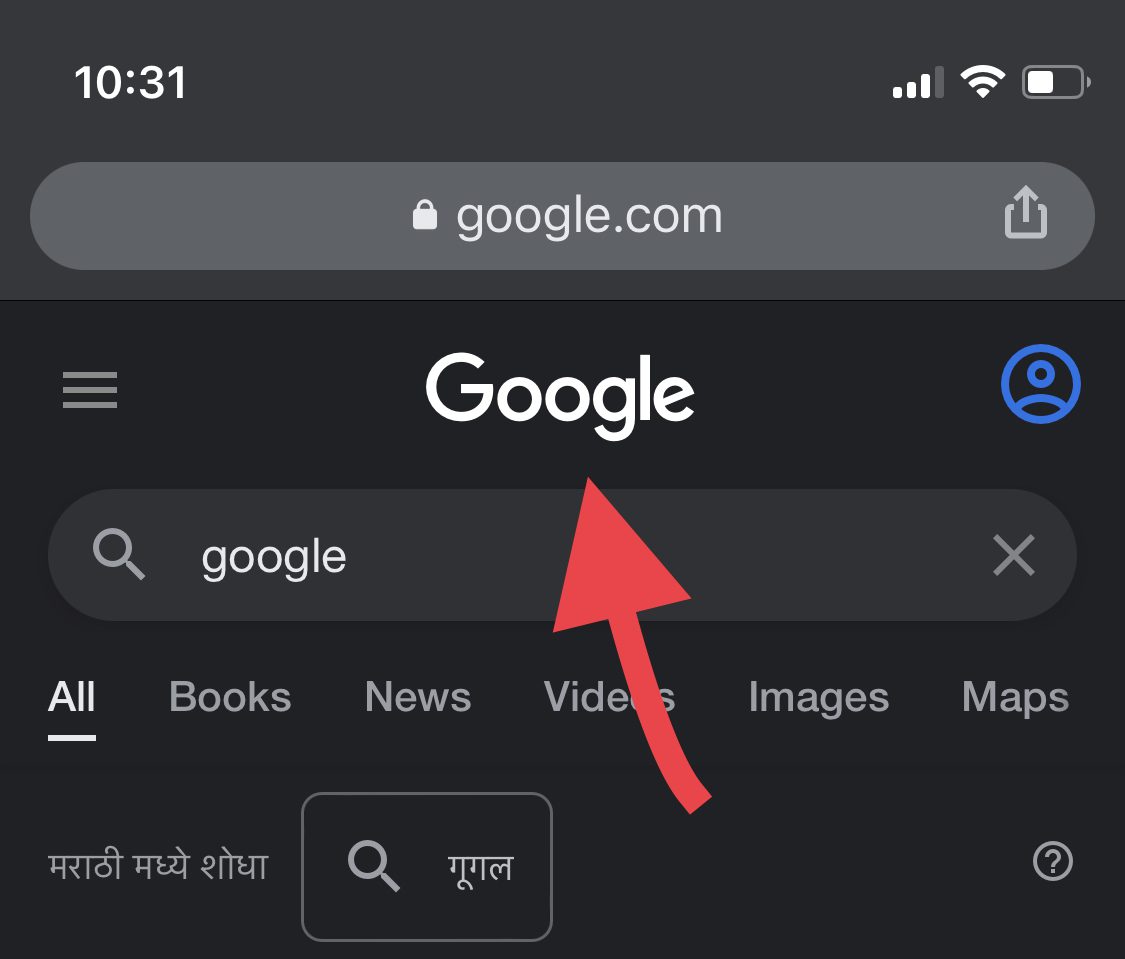
Стъпка 4: Отидете на „Изображения“.
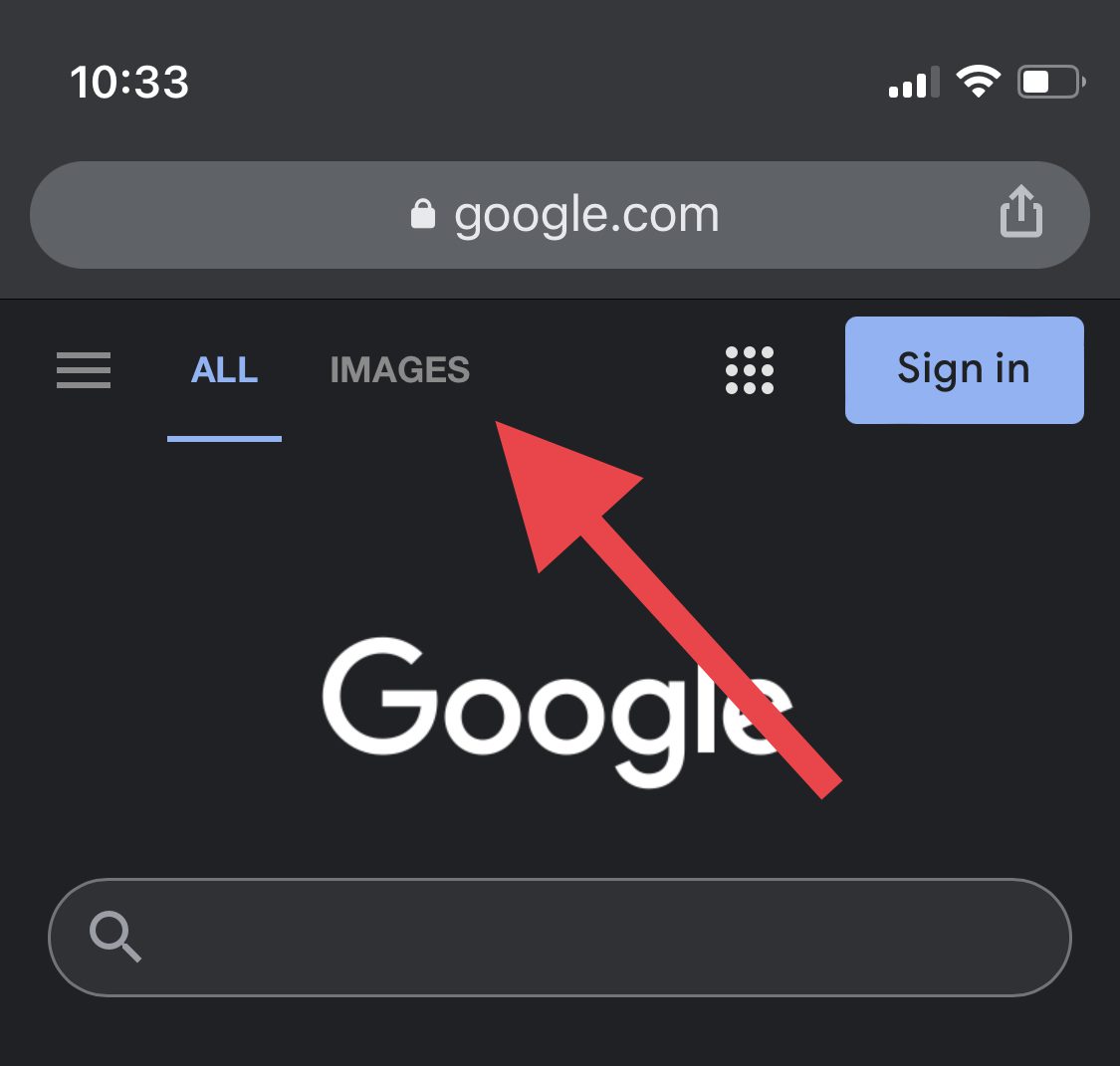
Стъпка 5: Сега от долното меню ще видите трите точки. Докоснете го.
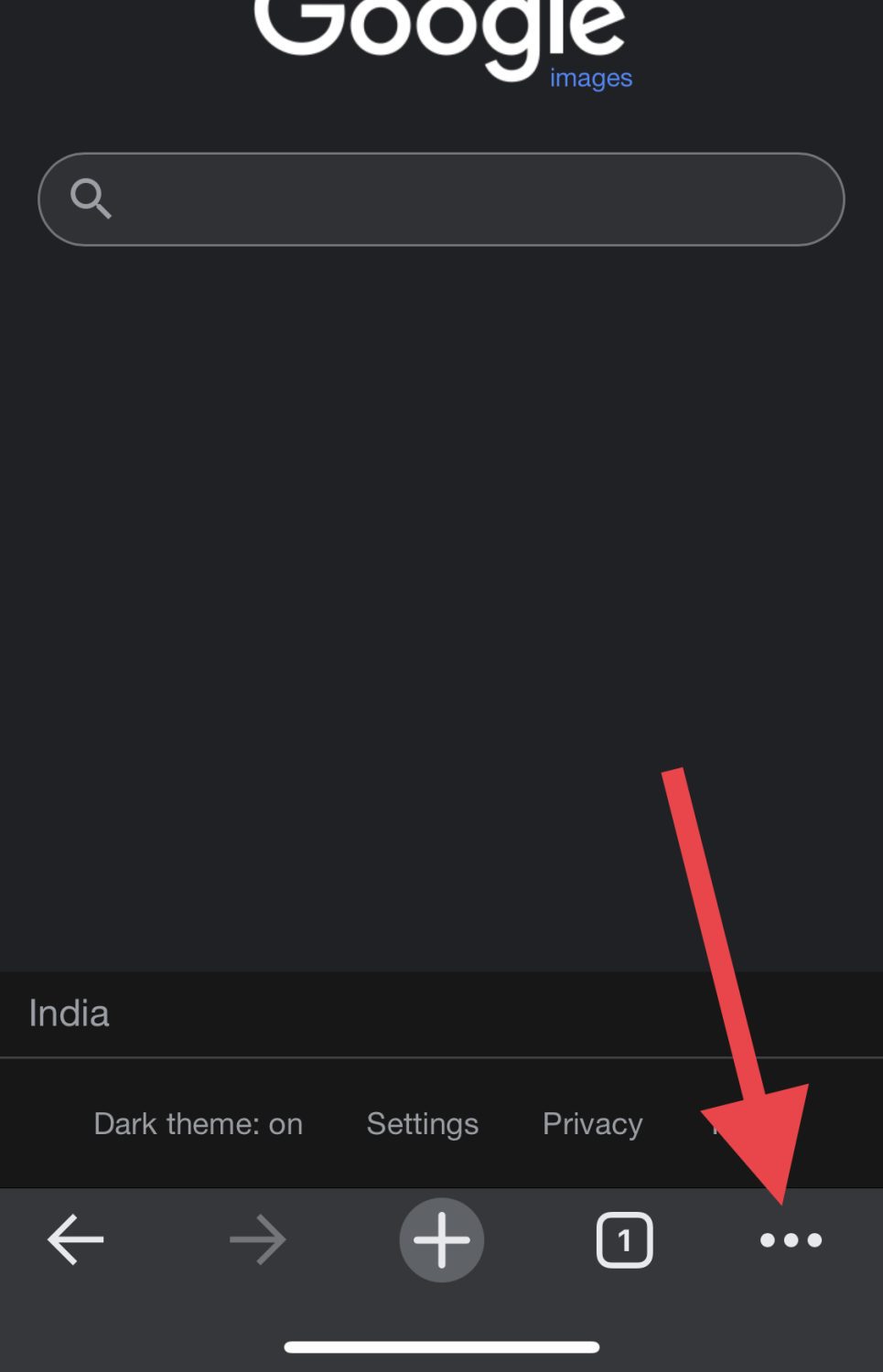
Стъпка 6: Превъртете надолу, докато намерите опцията „Заявка за настолен сайт“ и я докоснете.
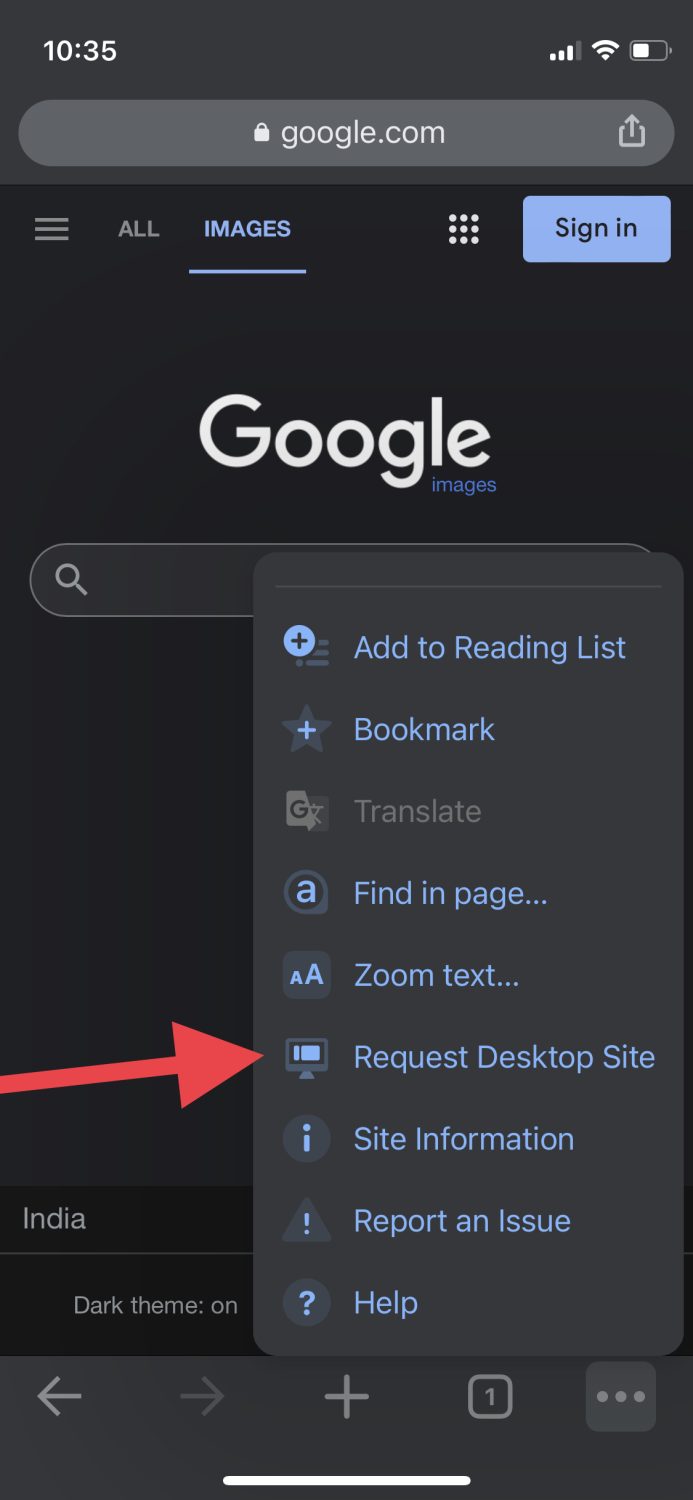
Стъпка 7: Страницата ще изглежда нещо като екранната снимка по-долу. Докоснете малката икона на камера от дясната страна на лентата за търсене.
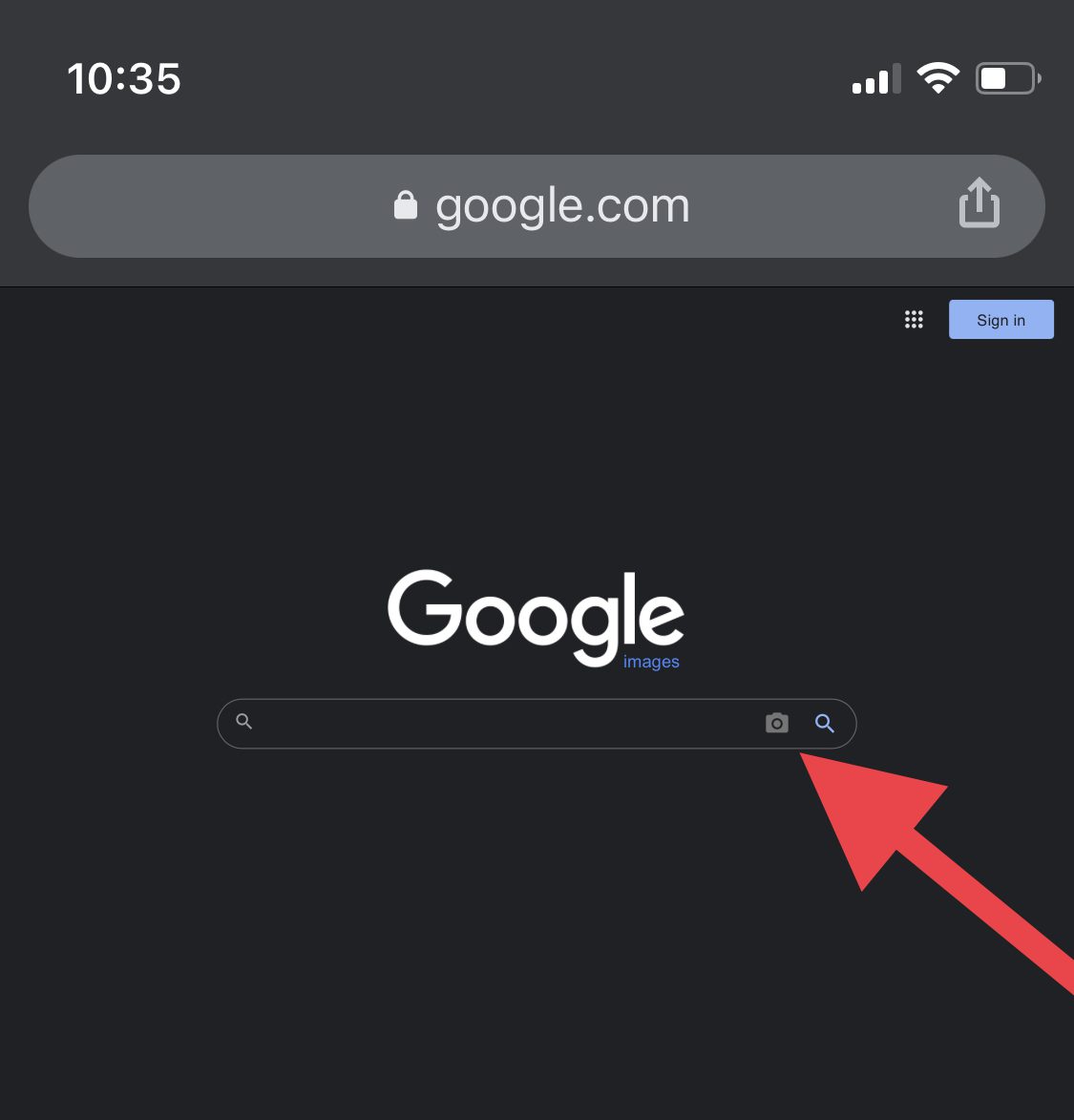
Стъпка 8: Сега можете или да поставите URL адреса на изображението, или да го качите от медийната галерия на вашето устройство. Тъй като го имам в галерията си, ще избера последния вариант.
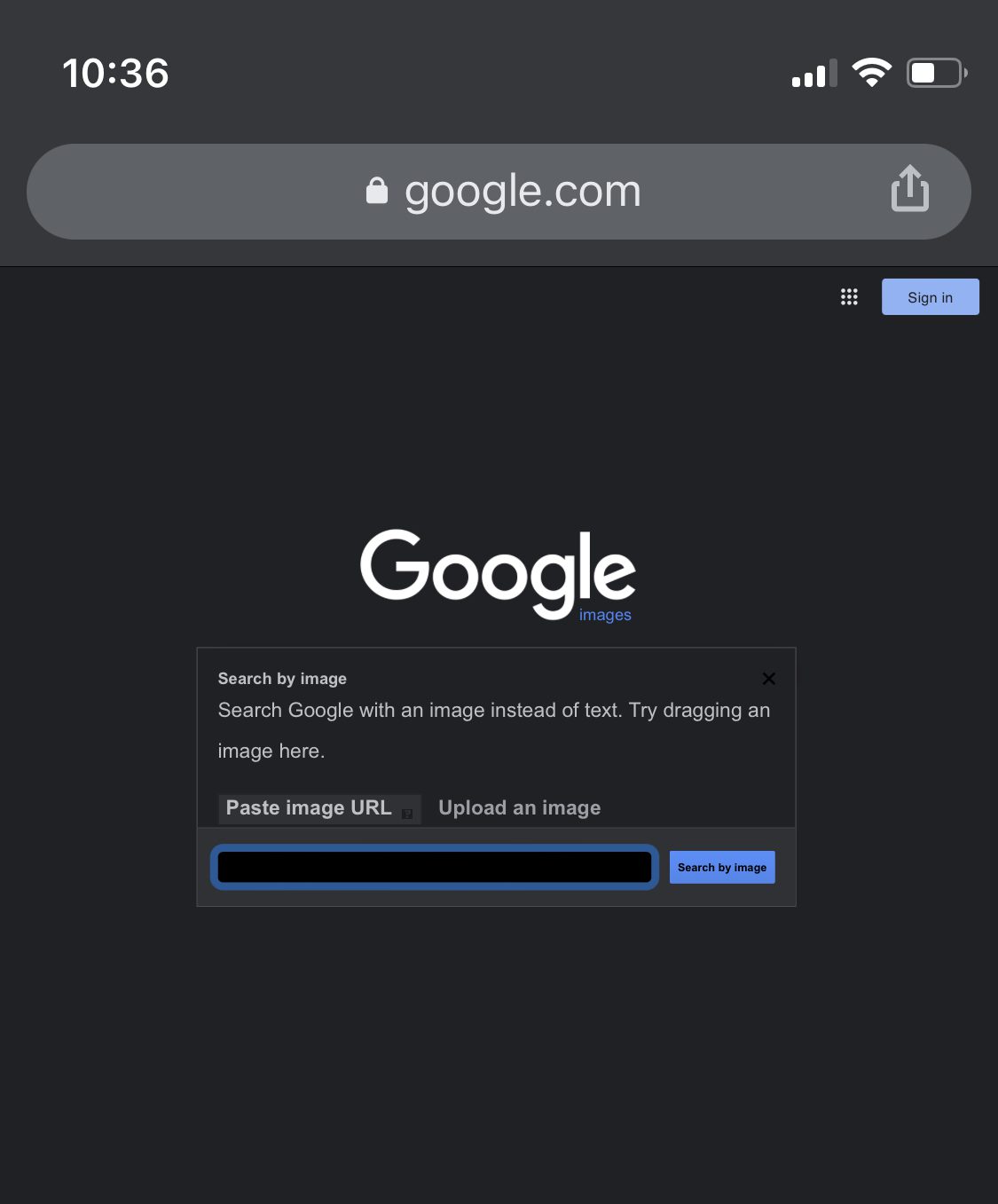
Стъпка 9: След като качите изображението, ще видите, че Google ви дава всички сайтове, които използват същото изображение или подобни на вид.
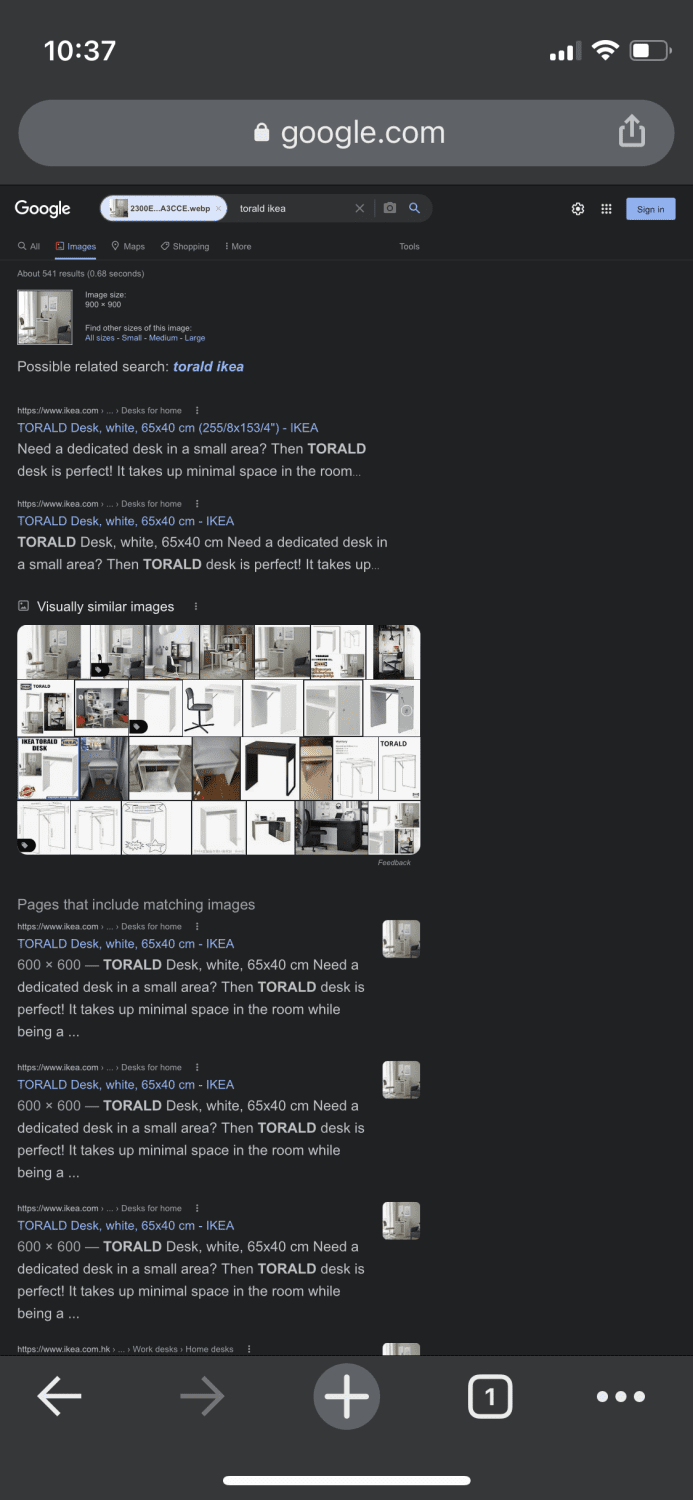
Ето! Сега знаете точно откъде произлиза изображението.
Как да обърнете търсенето на изображения на iPhone и iPad с помощта на Safari
Стъпките за обръщане на търсенето на изображения с помощта на Safari са почти идентични с това в Google Chrome.
Стъпка 1: Отидете до търсачката Google.com от браузъра Safari.
Стъпка 2: Докоснете тази икона в долния ляв ъгъл и изберете „Заявка за уебсайт за настолен компютър“.
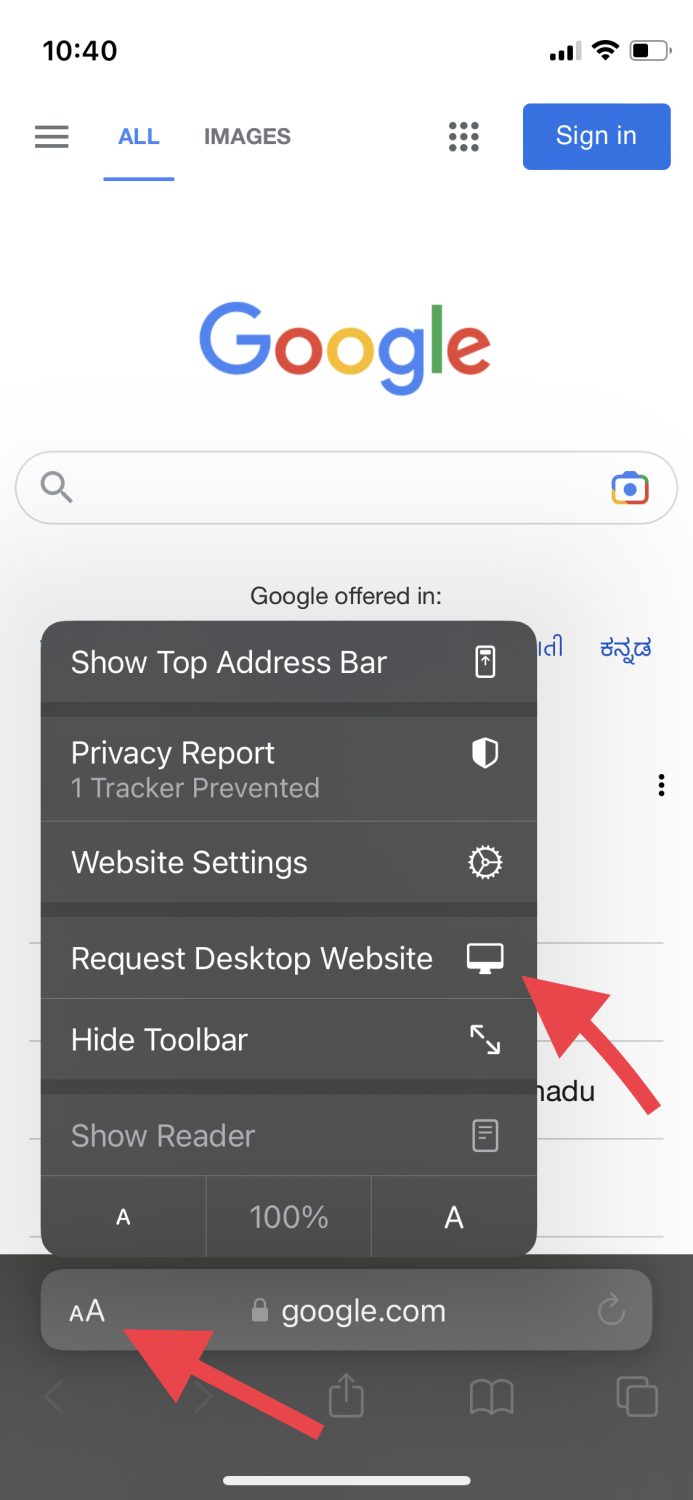
Стъпка 3: Отидете на „Изображения“.
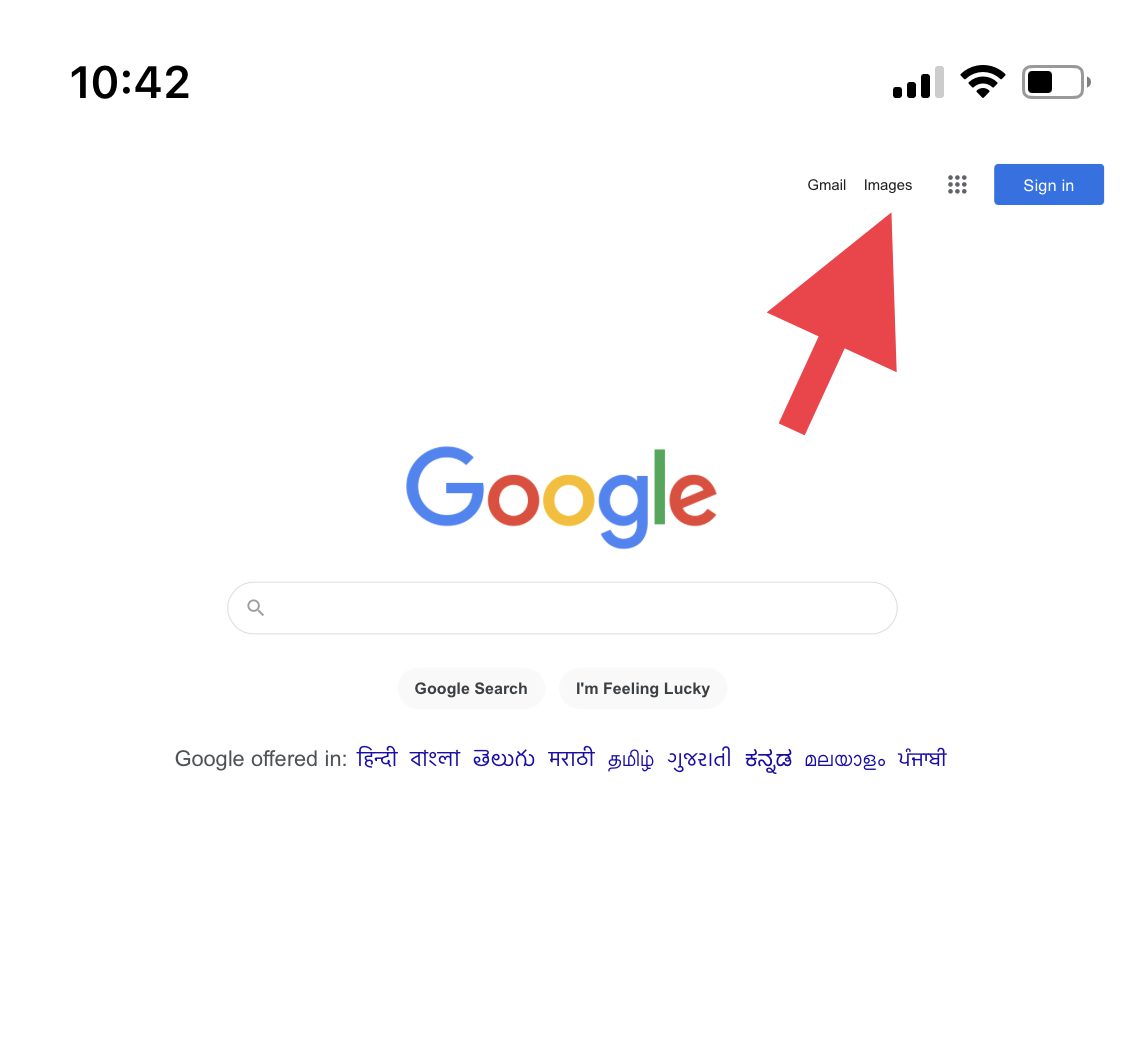
Стъпка 4: Както направихме преди, докоснете малката камера.
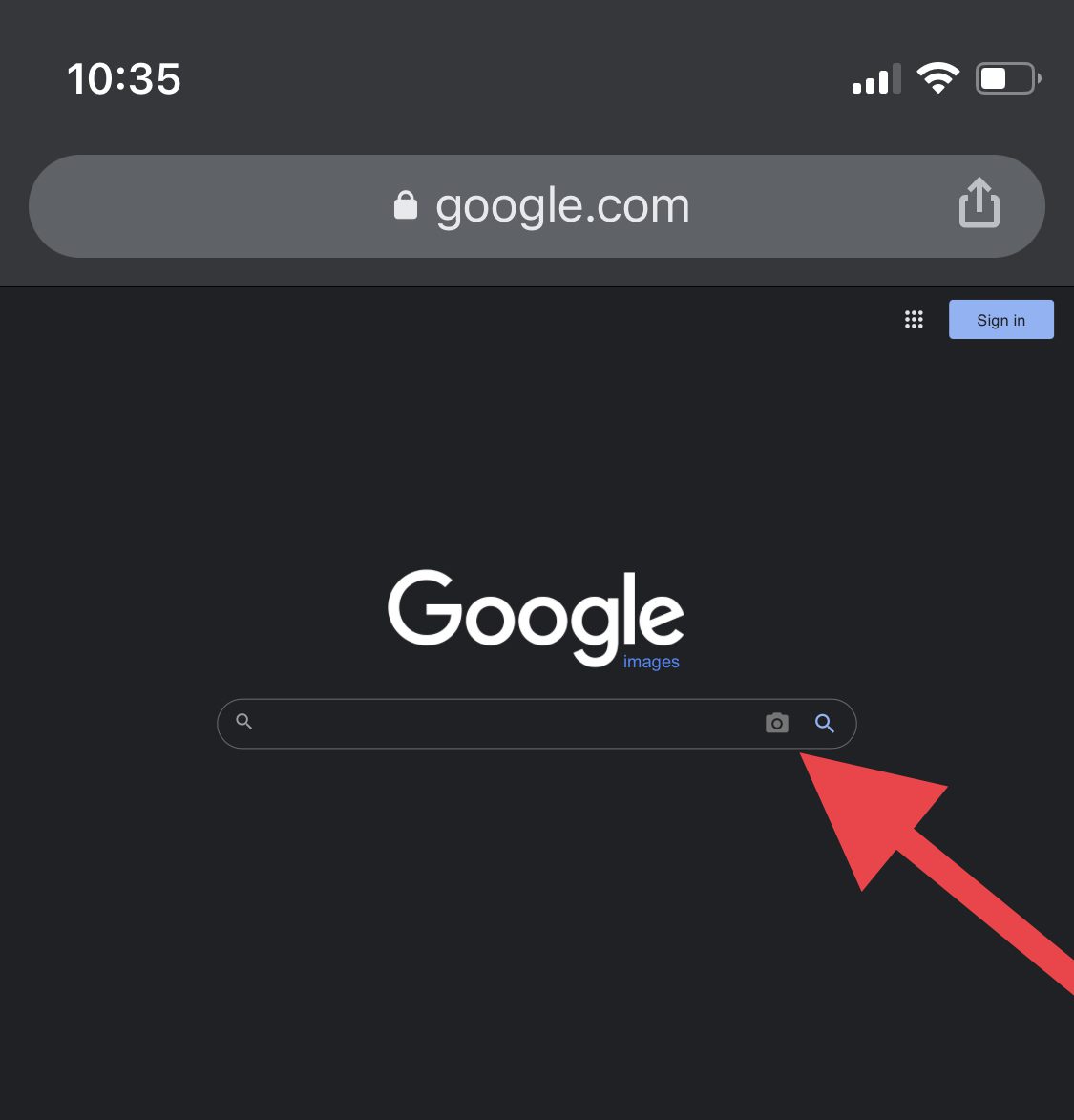
Стъпка 5: Качете изображение от вашата галерия или поставете връзката към изображението.
След това браузърът ще ви покаже всички резултати, съответстващи на това изображение.
Как да съберете повече информация от изображение с помощта на Google Lens
Понякога бихте искали да знаете по-подробно за снимката, която току-що сте направили, или да използвате тази снимка, за да ви помогне да постигнете нещо, може би да преведете пътен знак или да решите математическо уравнение.
Това може да стане възможно с помощта на приложения за разпознаване на съдържание, а каква по-добра опция би имала освен самото приложение на Google. Можете да използвате тяхната функция, наречена Google Lens, на iPhone и iPad, за да изпълнявате тези ориентирани към изображения задачи и да направите живота си много по-удобен.
Освен това приложението им ще ви позволи да извършите обратно търсене на изображения направо от началната им страница, така че не е нужно да използвате друго приложение, за да го направите.
Заключение
Сега знаете как да обърнете търсенето на изображения на iPhone и iPad, като използвате няколко метода, както и как да получите повече информация за снимка незабавно.
Можете също така да разгледате тези инструменти за обратно търсене на изображения.
Приятно ви е да прочетете статията? Какво ще кажете за споделяне със света?

